给ppt文件加上ppt背景音乐的方法(怎么给ppt加上背景音乐)
在现代的演示文稿制作中,PPT不仅仅是一个展示信息的工具,它还可以通过适度的音效增强观众的体验。因此,为PPT文件添加背景音乐是一个有效的方法,可以帮助营造氛围,提升观众的注意力。那么,如何为PPT加上背景音乐呢?本文将为您详细介绍几种简单的方法。
首先,要确保您所使用的PowerPoint版本支持背景音乐的功能。一般来说,Microsoft PowerPoint 2010及以上版本均可以方便地添加背景音乐。以下是具体的操作步骤:
1. 准备音乐文件
在添加背景音乐之前,您需要准备好一个音乐文件。常用的音乐格式包括MP3和WAV等。您可以选择自己喜欢的音乐,或者下载合适的背景音乐。确保音乐的版权问题,使用合法来源的音乐。
2. 打开PPT文档
在您的计算机上打开需要添加背景音乐的PPT文档。确保文档中没有其他不需要的声音,以便背景音乐更能突出主题。
3. 进入插入音乐的选项
在PPT主界面上,点击上方的“插入”选项卡。在下拉菜单中,找到“音频”选项,点击进入。选择“音频文件”,从您的计算机中浏览到刚刚准备好的音乐文件并选择它。
4. 设置音乐播放选项
添加音乐文件后,会在幻灯片上看到一个音频图标。选择这个图标,然后在上方的“播放”选项卡中,您可以设置音乐的播放选项。通常,您可以选择“在整个演示文稿中播放”,这会使音乐在所有幻灯片中循环播放。
5. 调整音量和效果
在同一个“播放”选项卡中,您还可以调整音乐的音量、循环播放设置等选项,确保音乐的音量适中,与您的演示内容相得益彰。适当的背景音乐可以有效提升观众的参与感。
6. 预览和调整
完成以上步骤之后,最好先预览一下PPT。在“幻灯片放映”模式下播放您的PPT,同时听一下背景音乐的效果,注意背景音乐与幻灯片内容的配合度。如果有需要,您可以再次返回音频设置,进行适当的调整。
在添加背景音乐时,需要注意以下几点:
* 选择与演示内容相符的音乐,确保音乐不分散观众的注意力。
* 控制音乐的音量,使其与演讲者的声音或其他音效协调。
* 避免干扰性的音乐,过于激烈或高亢的乐曲会分散观众的注意力。
以下是添加背景音乐的效果示意图:
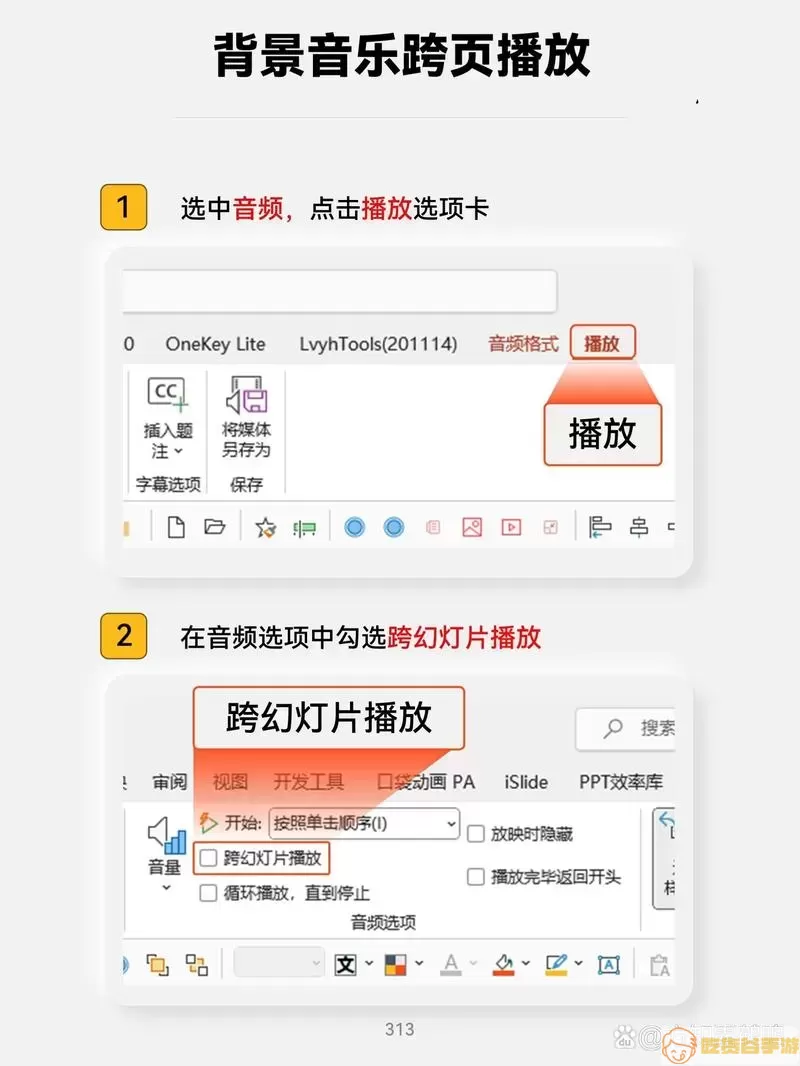
总的来说,给PPT加上背景音乐并不是一项复杂的工作,只需根据上述步骤进行添加即可。适当的背景音乐能够帮助提升作品的感染力和吸引力,为观众带来更加丰富的视听体验。在实际操作中,实践和调整是非常重要的,希望您能通过多次尝试,找到最适合您演示内容的背景音乐,创作出引人入胜的演示效果。
